用图表显示数据--移动和缩放图表
时 间:2008-07-09 08:07:50
作 者:UMVSoft整理 ID:1445 城市:上海
摘 要:
正 文:
|
移动和缩放图表
|
|
|
移动图表的位置其实和移动窗体上的一个控件是一样的,只是图表的移动除了包括整个图表区域的移动以外,还包括图表内各个部分的相对移动。比如“标题”、“绘图区”、“示例”这些部分的相对移动。 首先讲讲如何移动整个图表区域,然后再讲讲如何在图表区域中移动图表、图例和标题。 要移动一个图表的图表区域。首先要用鼠标激活这个图表,这时鼠标的光标会变成一个手的模样,表示可以用鼠标来拖动这个区域了。那就按住鼠标左键,拖动这个图表将它放在一个适当的位置,然后松开左键就可以了,如下图所示。 要移动图表区域中的“图表”、“图例”和“标题”。我们还是先要将鼠标移动到图表区域中,当鼠标在某一区域中时会在鼠标光标的右下角出现“绘图区”三个字,这时单击鼠标左键,就可以将图表的“绘图区”激活,现在在这个矩形区域中按住鼠标左键就可以拖动这个图表的“绘图区”。把这个图表绘图区移动到适当的位置,松开鼠标左键。这样就可以移动这个图表的位置了,但是这个图表绘图区的位置仅限于图表的图表区域中。“图例”和“标题”的移动和“绘图区”的移动是一样的,同样是将鼠标移动到相应的位置上,就会在鼠标光标的右下角出现相应的提示文字。这时激活这个对象,然后按住鼠标左键就可以拖动它了。 一个图表,除了需要移动它的位置以外,我们还常常为了摆放的方便,要对这个图表进行缩放操作。要缩放图表,实际上就是对这个图表的绘图区的缩放操作,所以要对一个图表进行缩放,首先要将这个图表的绘图区激活,然后将这个将鼠标移动到围绕绘图区的边框上。当鼠标的光标变成指示可以上下、左右拖放的光标时,就可以按住鼠标左键拖动绘图区的边框来缩放绘图区的面积。这样就同时缩放了图表。 |
|
Access软件网官方交流QQ群 (群号:54525238) Access源码网店
常见问答:
技术分类:
源码示例
- 【源码QQ群号19834647...(12.17)
- 用Access连续窗体制作的树...(11.03)
- 【Access高效办公】上一年...(10.30)
- Access制作的RGB转CM...(09.22)
- Access制作的RGB调色板...(09.15)
- Access制作的快速车牌输入...(09.13)
- 【Access高效办公】统计当...(06.30)
- 【Access高效办公】用复选...(06.24)
- 根据变化的日期来自动编号的示例...(06.20)
- 【Access高效办公】按日期...(06.12)

学习心得
最新文章
- Access快速开发平台企业版--...(12.10)
- SqlServer默认当前时间用什...(11.28)
- 【Access日期时间区间段查询示...(11.19)
- Microsoft Access不...(11.07)
- 用Access连续窗体制作的树菜单...(11.03)
- 【Access高效办公】上一年度累...(10.30)
- Access做的一个《中华经典论语...(10.25)
- Access快速开发平台--加载事...(10.20)
- 【Access有效性规则示例】两种...(10.10)
- EXCEL表格扫描枪数据录入智能处...(10.09)


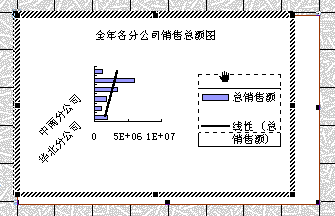


.gif)

